詳解如何在CentOS7中使用Nginx和PHP7-FPM安裝Nextcloud的圖文教學
這篇文章主要介紹了詳解如何在CentOS7中使用Nginx和PHP7-FPM安裝Nextcloud,會透過 Nginx 和 PHP7-FPM 來運行 Nextcloud,同時使用 MariaDB 做為資料庫系統。
Nextcloud 是一款自由 (開源) 的類別 Dropbox 軟體,由 ownCloud 分支演化形成。它使用 PHP 和 Javascript 編寫,支援多種資料庫系統,例如 MySQL/MariaDB、PostgreSQL、Oracle 資料庫和 SQLite。它可以讓你的桌面系統和雲端伺服器中的檔案保持同步,Nextcloud 為 Windows、Linux、Mac、安卓以及蘋果手機都提供了客戶端支援。 Nextcloud 並非只是 Dropbox 的克隆,它還提供了許多附加特性,例如日曆、聯絡人、排程任務以及串流媒體 Ampache。
在這篇文章中,我將向你們展示如何在 CentOS 7 伺服器中安裝和設定最新版本的 Nextcloud 10。我會透過 Nginx 和 PHP7-FPM 來運行 Nextcloud,同時使用 MariaDB 做為資料庫系統。
先決條件
64 位元的CentOS 7
-
伺服器的Root 權限
步驟1 - 在CentOS 7 中安裝Nginx 和PHP7-FPM
在開始安裝Nginx 和php7-fpm 之前,我們還學要先新增EPEL 套件的倉庫來源。使用下列指令:
yum -y install epel-release
現在開始從 EPEL 倉庫來安裝 Nginx:
yum -y install nginx
然後我們還需要為 php7-fpm 加入另一個倉庫。網路中有很個遠端倉庫提供了 PHP 7 系列包,我在這裡使用的是 webtatic。
新增 PHP7-FPM webtatic 倉庫:
rpm -Uvh https://mirror.webtatic.com/yum/el7/webtatic-release.rpm
然後就是安裝 PHP7-FPM 以及 Nextcloud 需要的一些套件。
程式碼如下:
yum -y install php70w-fpm php70w-cli php70w-gd php70w-mcrypt php70w-mysql php70w-pear php70w-xml php70w-mbstring php70w-pdo php70w-json php70w-pecl-apcu php70w-pecl-apcu-devel
最後,從伺服器終端機查看 PHP 的版本號,以便驗證 PHP 是否正確安裝。
php -v
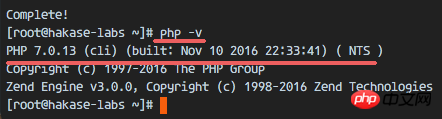
步驟2 - 設定PHP7-FPM
在這一個步驟中,我們將設定php-fpm與Nginx 協同運作。 Php7-fpm 將使用 nginx 使用者來運行,並監聽 9000 連接埠。
使用 vim 編輯預設的 php7-fpm 設定檔。
vim /etc/php-fpm.d/www.conf
在第 8 行和第 10行,user 和 group 賦值為 nginx。
user = nginx group = nginx
在第 22 行,確保 php-fpm 運行在指定連接埠。
listen = 127.0.0.1:9000
取消第 366-370 行的註解,啟用 php-fpm 的系統環境變數。
env[HOSTNAME] = $HOSTNAME env[PATH] = /usr/local/bin:/usr/bin:/bin env[TMP] = /tmp env[TMPDIR] = /tmp env[TEMP] = /tmp
下一步,就是在 /var/lib/ 目錄下建立一個新的資料夾<a href="http://www.php.cn/php/php-tp-session.html" target="_blank">session</a>,並將其擁有者變更為 nginx 用戶。
mkdir -p /var/lib/php/session chown nginx:nginx -R /var/lib/php/session/
然後啟動 php-fpm 和 Nginx,並且將它們設定為隨開機啟動的服務。
sudo systemctl start php-fpm sudo systemctl start nginx sudo systemctl enable php-fpm sudo systemctl enable nginx
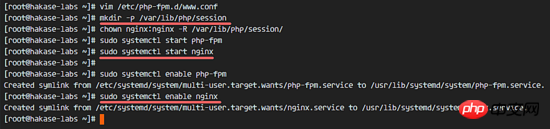
PHP7-FPM 設定完成
步驟3 - 安裝與設定MariaDB
我這裡使用MariaDB 作為Nextcloud 的資料庫。可以直接使用 yum 指令從 CentOS 預設遠端倉庫安裝 mariadb-server 套件。
yum -y install mariadb mariadb-server
啟動 MariaDB,並將其加入到隨系統啟動的服務中去。
systemctl start mariadb systemctl enable mariadb
現在開始設定 MariaDB 的 root 使用者密碼。
mysql_secure_installation
鍵入 Y ,然後設定 MariaDB 的 root 密碼。
Set root password? [Y/n] Y New password: Re-enter new password: Remove anonymous users? [Y/n] Y Disallow root login remotely? [Y/n] Y Remove test database and access to it? [Y/n] Y Reload privilege tables now? [Y/n] Y
這樣就設定好了密碼,現在登入 mysql shell 並為 Nextcloud 建立一個新的資料庫和使用者。這裡我建立名為 nextcloud_db 的資料庫以及名為 nextclouduser 的用戶,用戶密碼為 nextclouduser@ 。當然了,要給自己的系統選用一個更安全的密碼。
mysql -u root -p
輸入 MariaDB 的 root 密碼,即可登入 mysql shell。
輸入以下 mysql 查詢語句來建立新的資料庫和使用者。
create database nextcloud_db; create user nextclouduser@localhost identified by 'nextclouduser@'; grant all privileges on nextcloud_db.* to nextclouduser@localhost identified by 'nextclouduser@'; flush privileges;
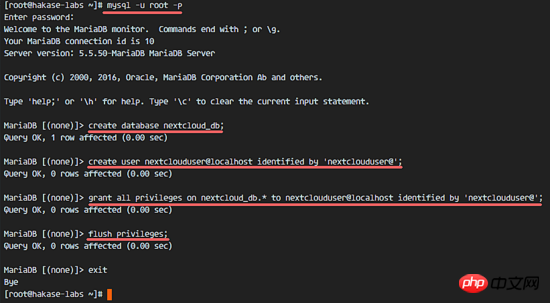
nextcloud_db 資料庫與 nextclouduser 資料庫使用者建立完成
步骤 4 - 为 Nextcloud 生成一个自签名 SSL 证书
在教程中,我会让客户端以 https 连接来运行 Nextcloud。你可以使用诸如 let's encrypt 等免费 SSL 证书,或者是自己创建自签名 (self signed) SSL 证书。这里我使用 OpenSSL 来创建自己的自签名 SSL 证书。
为 SSL 文件创建新目录:
mkdir -p /etc/nginx/cert/
如下,使用 openssl 生成一个新的 SSL 证书。
代码如下:
openssl req -new -x509 -days 365 -nodes -out /etc/nginx/cert/nextcloud.crt -keyout /etc/nginx/cert/nextcloud.key
最后使用 chmod 命令将所有证书文件的权限设置为 600。
chmod 700 /etc/nginx/cert chmod 600 /etc/nginx/cert/*
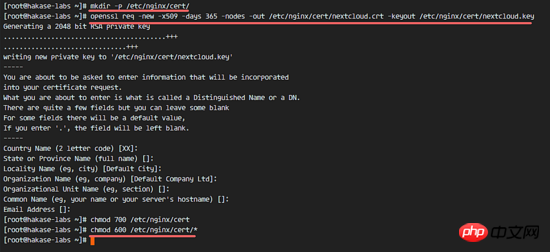
步骤 5 - 下载和安装 Nextcloud
我直接使用 wget 命令下载 Nextcloud 到服务器上,因此需要先行安装 wget。此外,还需要安装 unzip 来进行解压。使用 yum 命令来安装这两个程序。
yum -y install wget unzip
先进入 /tmp 目录,然后使用 wget 从官网下载最新的 Nextcloud 10。
cd /tmp wget https://download.nextcloud.com/server/releases/nextcloud-10.0.2.zip
解压 Nextcloud,并将其移动到 /usr/share/nginx/html/ 目录。
unzip nextcloud-10.0.2.zip mv nextcloud/ /usr/share/nginx/html/
下一步,转到 Nginx 的 web 根目录为 Nextcloud 创建一个 data 文件夹。
cd /usr/share/nginx/html/ mkdir -p nextcloud/data/
变更 nextcloud 目录的拥有者为 nginx 用户和组。
chown nginx:nginx -R nextcloud/
步骤 6 - 在 Nginx 中为 Nextcloud 配置虚拟主机
在步骤 5 我们已经下载好了 Nextcloud 源码,并配置好了让它运行于 Nginx 服务器中,但我们还需要为它配置一个虚拟主机。在 Nginx 的 conf.d 目录下创建一个新的虚拟主机配置文件 nextcloud.conf。
cd /etc/nginx/conf.d/ vim nextcloud.conf
将以下内容粘贴到虚拟主机配置文件中:
upstream php-handler {
server 127.0.0.1:9000;
#server unix:/var/run/php5-fpm.sock;
}
server {
listen 80;
server_name cloud.nextcloud.co;
# enforce https
return 301 https://$server_name$request_uri;
}
server {
listen 443 ssl;
server_name cloud.nextcloud.co;
ssl_certificate /etc/nginx/cert/nextcloud.crt;
ssl_certificate_key /etc/nginx/cert/nextcloud.key;
# Add headers to serve security related headers
# Before enabling Strict-Transport-Security headers please read into this
# topic first.
add_header Strict-Transport-Security "max-age=15768000;
includeSubDomains; preload;";
add_header X-Content-Type-Options nosniff;
add_header X-Frame-Options "SAMEORIGIN";
add_header X-XSS-Protection "1; mode=block";
add_header X-Robots-Tag none;
add_header X-Download-Options noopen;
add_header X-Permitted-Cross-Domain-Policies none;
# Path to the root of your installation
root /usr/share/nginx/html/nextcloud/;
location = /robots.txt {
allow all;
log_not_found off;
access_log off;
}
# The following 2 rules are only needed for the user_webfinger app.
# Uncomment it if you're planning to use this app.
#rewrite ^/.well-known/host-meta /public.php?service=host-meta last;
#rewrite ^/.well-known/host-meta.json /public.php?service=host-meta-json
# last;
location = /.well-known/carddav {
return 301 $scheme://$host/remote.php/dav;
}
location = /.well-known/caldav {
return 301 $scheme://$host/remote.php/dav;
}
# set max upload size
client_max_body_size 512M;
fastcgi_buffers 64 4K;
# Disable gzip to avoid the removal of the ETag header
gzip off;
# Uncomment if your server is build with the ngx_pagespeed module
# This module is currently not supported.
#pagespeed off;
error_page 403 /core/templates/403.php;
error_page 404 /core/templates/404.php;
location / {
rewrite ^ /index.php$uri;
}
location ~ ^/(?:build|tests|config|lib|3rdparty|templates|data)/ {
deny all;
}
location ~ ^/(?:\.|autotest|occ|issue|indie|db_|console) {
deny all;
}
location ~ ^/(?:index|remote|public|cron|core/ajax/update|status|ocs/v[12]|updater/.+|ocs-provider/.+|core/templates/40[34])\.php(?:$|/) {
include fastcgi_params;
fastcgi_split_path_info ^(.+\.php)(/.*)$;
fastcgi_param script_FILENAME $document_root$fastcgi_script_name;
fastcgi_param PATH_INFO $fastcgi_path_info;
fastcgi_param HTTPS on;
#Avoid sending the security headers twice
fastcgi_param modHeadersAvailable true;
fastcgi_param front_controller_active true;
fastcgi_pass php-handler;
fastcgi_intercept_errors on;
fastcgi_request_buffering off;
}
location ~ ^/(?:updater|ocs-provider)(?:$|/) {
try_files $uri/ =404;
index index.php;
}
# Adding the cache control header for js and css files
# Make sure it is BELOW the PHP block
location ~* \.(?:css|js)$ {
try_files $uri /index.php$uri$is_args$args;
add_header Cache-Control "public, max-age=7200";
# Add headers to serve security related headers (It is intended to
# have those duplicated to the ones above)
# Before enabling Strict-Transport-Security headers please read into
# this topic first.
add_header Strict-Transport-Security "max-age=15768000;
includeSubDomains; preload;";
add_header X-Content-Type-Options nosniff;
add_header X-Frame-Options "SAMEORIGIN";
add_header X-XSS-Protection "1; mode=block";
add_header X-Robots-Tag none;
add_header X-Download-Options noopen;
add_header X-Permitted-Cross-Domain-Policies none;
# Optional: Don't log access to assets
access_log off;
}
location ~* \.(?:svg|gif|png|html|ttf|woff|ico|jpg|jpeg)$ {
try_files $uri /index.php$uri$is_args$args;
# Optional: Don't log access to other assets
access_log off;
}
}保存文件并退出 vim。
下载测试以下该 Nginx 配置文件是否有错误,没有的话就可以重启服务了。
nginx -t systemctl restart nginx
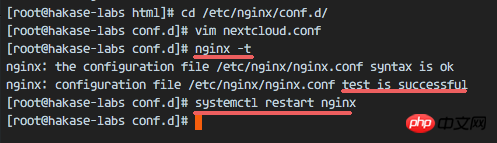
步骤 7 - 为 Nextcloud 配置 SELinux 和 FirewallD 规则
本教程中,我们将以强制模式运行 SELinux,因此需要一个 SELinux 管理工具来为 Nextcloud 配置 SELinux。
使用以下命令安装 SELinux 管理工具。
yum -y install policycoreutils-python
然后以 root 用户来运行以下命令,以便让 Nextcloud 运行于 SELinux 环境之下。如果你是用的其他名称的目录,记得将 nextcloud 替换掉。
semanage fcontext -a -t httpd_sys_rw_content_t '/usr/share/nginx/html/nextcloud/data(/.*)?' semanage fcontext -a -t httpd_sys_rw_content_t '/usr/share/nginx/html/nextcloud/config(/.*)?' semanage fcontext -a -t httpd_sys_rw_content_t '/usr/share/nginx/html/nextcloud/apps(/.*)?' semanage fcontext -a -t httpd_sys_rw_content_t '/usr/share/nginx/html/nextcloud/assets(/.*)?' semanage fcontext -a -t httpd_sys_rw_content_t '/usr/share/nginx/html/nextcloud/.htaccess' semanage fcontext -a -t httpd_sys_rw_content_t '/usr/share/nginx/html/nextcloud/.user.ini' restorecon -Rv '/usr/share/nginx/html/nextcloud/'
接下来,我们要启用 firewalld 服务,同时为 Nextcloud 开启 http 和 https 端口。
启动 firewalld 并设置随系统启动。
systemctl start firewalld systemctl enable firewalld
现在使用 firewall-cmd 命令来开启 http 和 https 端口,然后重新加载防火墙。
firewall-cmd --permanent --add-service=http firewall-cmd --permanent --add-service=https firewall-cmd --reload
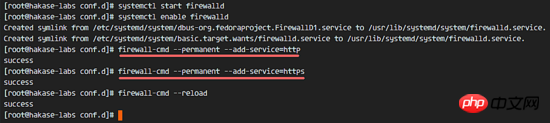
至此,服务器配置完成。
步骤 8 - Nextcloud 安装
打开你的 Web 浏览器,输入你为 Nextcloud 设置的域名,我这里设置为 cloud.nextcloud.co,然后会重定向到安全性更好的 https 连接。
设置你的管理员用户名和密码,然后输入数据验证信息,点击 '完成安装 (Finish Setup)'。
Nextcloud 安装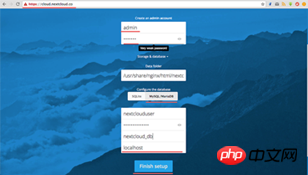
Nextcloud 管理面板大致如下:
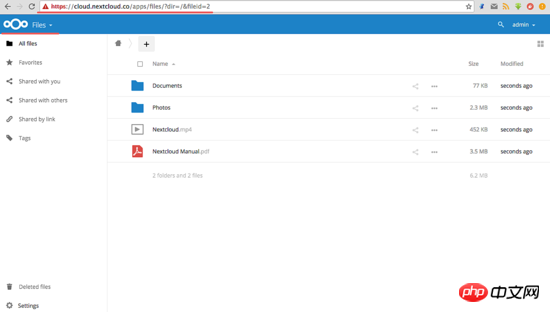
Nextcloud 用户设置:
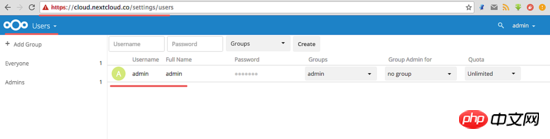
管理设置:
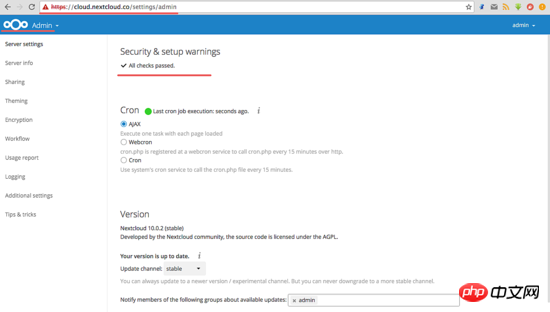
至此,我们在 CentOS 7 服务器上通过使用 Nginx、PHP7-FPM、MariaDB 完成了 Nextcloud 的安装。希望对大家的学习有所帮助,也希望大家多多支持脚本之家。
以上是詳解如何在CentOS7中使用Nginx和PHP7-FPM安裝Nextcloud的圖文教學的詳細內容。更多資訊請關注PHP中文網其他相關文章!

熱AI工具

Undresser.AI Undress
人工智慧驅動的應用程序,用於創建逼真的裸體照片

AI Clothes Remover
用於從照片中去除衣服的線上人工智慧工具。

Undress AI Tool
免費脫衣圖片

Clothoff.io
AI脫衣器

AI Hentai Generator
免費產生 AI 無盡。

熱門文章

熱工具

記事本++7.3.1
好用且免費的程式碼編輯器

SublimeText3漢化版
中文版,非常好用

禪工作室 13.0.1
強大的PHP整合開發環境

Dreamweaver CS6
視覺化網頁開發工具

SublimeText3 Mac版
神級程式碼編輯軟體(SublimeText3)

熱門話題
 nginx如何配置虛擬主機
Apr 14, 2025 am 08:15 AM
nginx如何配置虛擬主機
Apr 14, 2025 am 08:15 AM
配置 nginx 虛擬主機允許在一個服務器上託管多個網站,每個網站擁有獨立域名和根目錄。具體配置步驟包括:創建虛擬主機配置文件配置服務器塊,指定服務器監聽端口、虛擬主機域名和文檔根目錄啟用虛擬主機,將配置文件鏈接到啟用目錄重新加載 nginx
 nginx中如何重定向
Apr 14, 2025 am 08:42 AM
nginx中如何重定向
Apr 14, 2025 am 08:42 AM
通過 Nginx 進行重定向的方法有 301 永久重定向(更新鏈接或移動頁面)和 302 臨時重定向(處理錯誤或臨時更改)。配置重定向涉及在 server 塊中使用 location 指令,高級功能包括正則表達式匹配、代理重定向和基於條件的重定向。重定向的常見用途包括更新 URL、處理錯誤、將 HTTP 重定向到 HTTPS,以及引導用戶訪問特定國家或語言版本。
 如何查看nginx版本信息
Apr 14, 2025 am 08:24 AM
如何查看nginx版本信息
Apr 14, 2025 am 08:24 AM
通過以下方法查看 Nginx 版本信息:直接命令法:“nginx -v” 輸出版本信息。配置文件中查看:在配置文件頂部找到“version”部分。系統信息命令:Linux:使用“rpm -qa | grep nginx”或“dpkg -l | grep nginx”命令。 FreeBSD:使用“pkg info nginx”命令。 Windows:打開 Nginx 服務屬性,版本信息位於“常規”選項卡。
 nginx如何配置負載均衡
Apr 14, 2025 am 08:33 AM
nginx如何配置負載均衡
Apr 14, 2025 am 08:33 AM
如何配置 Nginx 進行負載均衡?定義上游服務器池,指定服務器 IP 和端口。定義虛擬主機,監聽連接並轉發到上游池。指定位置,匹配請求並轉發到上游池。
 nginx怎麼查看運行狀態
Apr 14, 2025 am 11:48 AM
nginx怎麼查看運行狀態
Apr 14, 2025 am 11:48 AM
查看 Nginx 運行狀態的方法有:使用 ps 命令查看進程狀態;查看 Nginx 配置文件 /etc/nginx/nginx.conf;使用 Nginx 狀態模塊啟用狀態端點;使用 Prometheus、Zabbix 或 Nagios 等監控工具。
 nginx如何配置php
Apr 14, 2025 am 08:09 AM
nginx如何配置php
Apr 14, 2025 am 08:09 AM
配置 Nginx 運行 PHP 的步驟包括:安裝 PHP、安裝 Nginx、編輯 Nginx 主配置文件添加 PHP 配置、創建 PHP 文件、重啟 Nginx、測試 PHP,成功後會顯示 "PHP is working!" 消息。
 nginx如何開啟偽靜態
Apr 14, 2025 am 08:21 AM
nginx如何開啟偽靜態
Apr 14, 2025 am 08:21 AM
如何開啟 Nginx 偽靜態?啟用 MultiViews 模塊,允許服務器根據擴展名搜索文件。添加偽靜態規則,將 .php URL 重寫到匹配的 PHP 文件。確保 Web 服務器進程有權訪問 PHP 文件。重啟 Nginx 以應用更改,從而實現 URL 映射到文件路徑的功能。
 如何重啟nginx的服務
Apr 14, 2025 am 08:27 AM
如何重啟nginx的服務
Apr 14, 2025 am 08:27 AM
要重啟 nginx 服務,請執行以下步驟:1. 使用 sudo systemctl stop nginx 停止服務。 2. 使用 sudo systemctl start nginx 啟動服務。 3. 使用 sudo systemctl reload nginx 重新加載配置。






